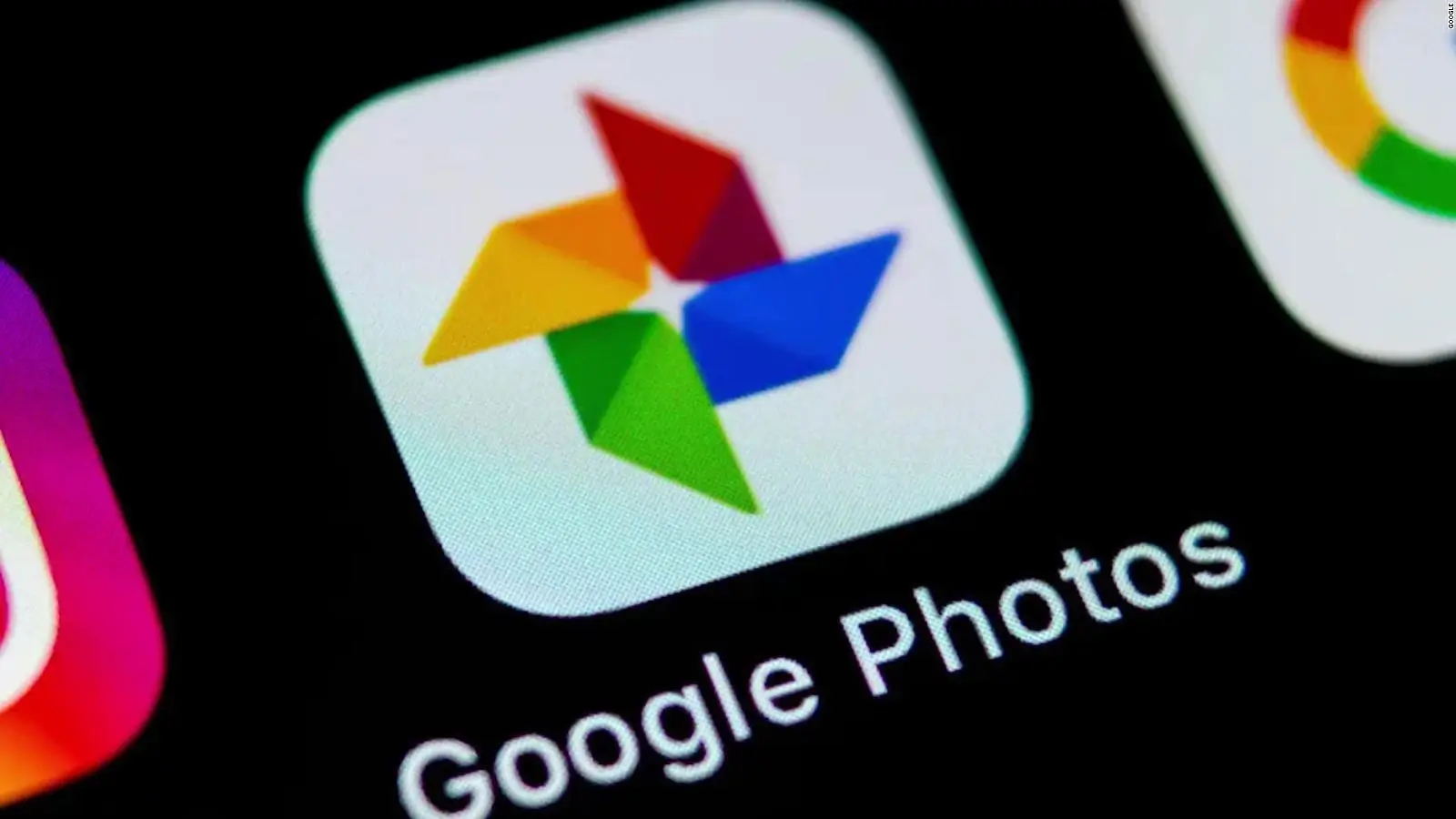
Desde el primero de junio Google Fotos aplicará su nueva política de almacenamiento, en donde los respaldos que no estén en la calidad alta, es decir los de tamaño original, empezarán a ocupar el espacio de los 15G libres que ofrecerá la app en vez de la capacidad ilimitada. Es por eso que si tienes la versión más reciente de Fotos, ya puedes empezar a eliminar las fotos duplicadas o mal tomadas que estén respaldadas.
Si bien es cierto que poco a poco están llegando la opción que permite administrar los contenidos, no a todos los usuarios aún les aparece esta opciones. Si en tu caso ya tienes la versión más reciente y actualizada, puedes aprovechar para liberar el espacio en contenidos específicos.
El primer paso es revisar de cuánto espacio dispones. Google te lo muestra de forma general con solo entrar a Gmail, ya que suma todos los contenidos que haces en sus diferentes apps y servicios. Es muy importante que en la app de Fotos selecciones en la calidad de imagen “Alta” en vez de Original, para que no ocupen ese precioso espacio si no deseas pagar por el plan inicial mensual de $35 MXN por 100 GB o $340 anuales; 200 GB a $49 MXN mensuales o $490 anuales o 2 TB a $169 MXN mensuales o $1,699 MXN.
Una vez que has checado el espacio, debes entrar a tu perfil, al tocar tu foto en tu cuenta, la opción , configuración de fotos, copia de seguridad y sincronización. Desplázate de una vez a donde dice “tamaño de archivos subidos para seleccionar alta calidad” si aún no lo tienes hecho. Si ya lo haz hecho, entonces salta este paso y entra en la opción “administrar”.
En este apartado podrás ver los años que te quedan de uso, y la cantidad de gigas consumidas de tu cuenta, así como las que ocupa en si Google Fotos. Acá es donde se da la opción de comprar almacenamiento o lleva al enlace de borrar archivos. Más abajo ofrece la opción “revisa y borra”, en donde podrás entrar a las carpetas “fotos y vídeos grandes”, fotos desenfocadas, capturas de pantalla y otras apps (muestra imágenes y video hechos por otras apps o dispositivos), con su peso respectivo.
Finalmente aparece la opción “Otras sugerencias”. Como lo es liberar espacio de Gmail y Drive. En este apartado es donde puedes borrar de forma DEFINITIVA los correos electrónicos enviados a la papelera, los marcados como spam así como archivos y elementos grandes de tus correos e imágenes, más “otros elementos” y videos que no se pueden procesar o reproducir en Google Fotos. Con eso te ahorrarás un buen de espacio y te deshaces de todo lo que ya no te sirve.